Enfin, dans macOS Monterey, nous obtenons des raccourcis sur Mac
Les raccourcis (à l'origine « raccourcis Siri ») existent depuis iOS et iPadOS 13. Il a été lancé en tant qu'application d'automatisation intégrée pour les utilisateurs d'iPhone et d'iPad. Similaire à des applications comme IFTTT.
J'ai toujours trouvé l'application un peu sous-alimentée à mon goût, mais cela ne veut pas dire que les raccourcis n'ont pas été un favori des fans. Les utilisateurs ont activé et désactivé le mode Ne pas déranger, modifié leurs fonds d'écran et géré automatiquement leurs listes de lecture avec cette application.
Et maintenant, les utilisateurs vont pouvoir faire les mêmes choses sur Mac. Dans cet article, je vais couvrir à quoi ressembleront les raccourcis sur Mac, comment cela va affecter le l'application Automator existante et passez en revue certaines des autres fonctionnalités de macOS Monterey que vous n'êtes peut-être pas conscient de.
Commençons!
Contenu
- Les raccourcis sur Mac vont être un clone de l'application iOS
- Qu'est-ce que l'application Raccourcis ?
-
Tout ce qui est nouveau dans Raccourcis sur Mac
- Gérez vos raccourcis sur tous vos appareils
- Exécuter des raccourcis sur Mac, iPhone et iPad de manière interchangeable
- Les raccourcis sur Mac seront plus intelligents que jamais
- Que va-t-il arriver à Automator après les raccourcis sur Mac ?
-
Autres nouvelles fonctionnalités à venir sur macOS Monterey
- Universal Control est l'expression ultime de l'écosystème Apple
- Quick Notes vous permettra de garder une trace de toutes vos idées
- Le mode basse consommation arrive sur Mac
-
Les raccourcis sur Mac ne sont que l'une des fonctionnalités intéressantes de macOS Monterey
- Articles Similaires:
Les raccourcis sur Mac vont être un clone de l'application iOS
Tout d'abord, soyons clairs. Les raccourcis sur Mac vont être un clone de l'application Raccourcis sur iOS. Il y aura quelques fonctionnalités supplémentaires (couvertes ci-dessous), mais le langage de conception et la sensation générale de l'application ne seront pas différents.
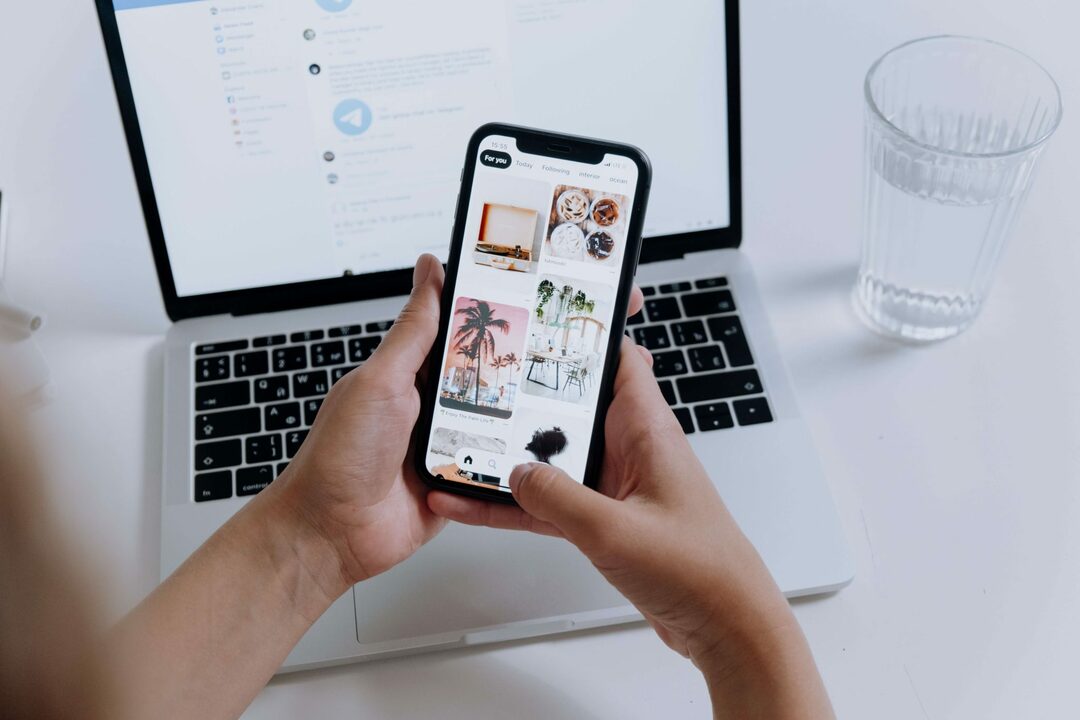
À certains égards, c'est une excellente nouvelle. Cela signifie que ceux qui aiment les raccourcis sur iOS vont choisir la version macOS en un rien de temps. Il n'y aura pas de courbe d'apprentissage. Et si vous n'avez jamais utilisé de raccourcis auparavant, vous n'aurez aucun mal à apprendre à automatiser votre Mac car cette application est si facile à utiliser.
D'un autre côté, les utilisateurs expérimentés peuvent être déçus par cela. Même en tant que simple application d'automatisation pour smartphone, les raccourcis peuvent sembler un peu sous-alimentés. Chaque fois que je passe par des communautés en ligne partageant et créant de « grandes » routines de raccourcis, je me sens toujours déçu.
Les raccourcis ressemblent trop souvent à une nouveauté, du moins à mon avis. J'aimerais voir quelque chose de plus semblable à Zapier arriver sur iPhone. Une application intégrée à iOS qui peut vous aider à être plus productif et efficace, et pas seulement à générer au hasard une liste de lecture pour vous.
Dans l'état actuel des choses, j'utilise beaucoup plus l'automatisation basée sur des règles d'iCloud Mail que n'importe quelle routine que j'ai jamais trouvée dans l'application Raccourcis. Espérons qu'au fil du temps, les raccourcis deviendront plus robustes et pourront rivaliser avec des plates-formes d'automatisation plus avancées.
Qu'est-ce que l'application Raccourcis ?
Si vous n'avez jamais entendu parler l'application Raccourcis avant, vous n'êtes pas seul. J'imagine que des tonnes d'utilisateurs d'iPhone ne l'ont jamais remarqué sur leur iPhone. Et si vous ne possédez qu'un Mac (pas un iPhone ou un iPad), alors vous n'avez jamais eu accès à cette application pour commencer.
Raccourcis sur Mac est une application d'automatisation numérique. Il existe des tonnes d'applications comme celle-ci, du très populaire IFTTT au Zapier, plus orienté entreprise. Ces applications (y compris les raccourcis) effectuent une série d'actions automatiquement après avoir été déclenchées.
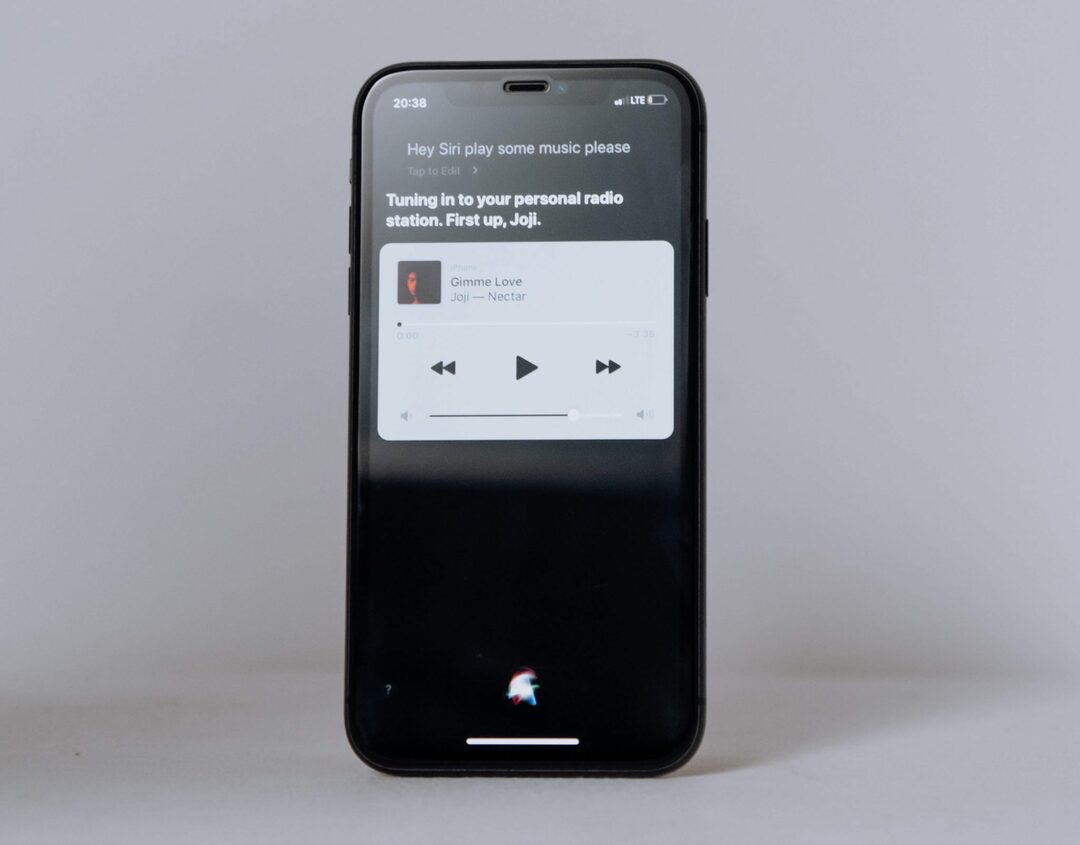
Vous pouvez déclencher manuellement les routines de raccourcis en appuyant sur un bouton de votre iPhone. Ou, vous pouvez les configurer pour qu'ils se déclenchent eux-mêmes. Par exemple, j'ai une routine dans Raccourcis qui active automatiquement Ne pas déranger chaque fois que j'arrive dans l'immeuble de mon thérapeute. Et chaque fois que je pars, Ne pas déranger se désactive automatiquement.
Vous pouvez faire des tonnes d'autres choses comme celle-ci avec les raccourcis. Je couvrirai certaines de ces choses plus en détail dans des articles à paraître plus tard cette semaine, alors assurez-vous de vous connecter pour cela!
Tout ce qui est nouveau dans Raccourcis sur Mac
Maintenant que vous savez à quoi vous attendre des raccourcis sur Mac, je souhaite couvrir certaines des nouvelles fonctionnalités avec lesquelles il est lancé. Je ne sais pas encore si ces fonctionnalités seront également disponibles sur iPadOS et iOS 15 (tout est encore en phase de test bêta). Mais pour l'instant, il semble que ces nouvelles fonctionnalités seront disponibles sur la version macOS de Raccourcis.
Gérez vos raccourcis sur tous vos appareils
L'une des nouvelles fonctionnalités de Raccourcis sur Mac est la possibilité de gérer tous vos raccourcis, quels que soient les appareils sur lesquels ils se trouvent. Cela signifie que vous aurez un aperçu dans l'application MacOS Shortcuts de tous vos raccourcis iPad, iPhone et Mac.
Je pense que c'est une excellente idée. Non seulement cela augmentera la compatibilité entre ces appareils, mais cela améliorera également le processus de création de routines pour ces différents appareils. Après tout, être capable de créer une automatisation avec un clavier et une souris est beaucoup plus facile que de le faire avec votre doigt.
Cela est particulièrement vrai avec les scripts! Les scripts dans les raccourcis vous permettent d'ajouter votre propre code aux routines que vous créez. Vous n'avez pas besoin que je vous dise qu'écrire du code est beaucoup plus facile sur Mac que sur iPhone.
Exécuter des raccourcis sur Mac, iPhone et iPad de manière interchangeable
S'appuyant sur cette fonctionnalité, vous avez la possibilité d'utiliser vos routines de raccourcis de manière interchangeable, quel que soit l'appareil sur lequel vous vous trouvez. Cela signifie que vous pourrez créer une routine sur votre iPhone et l'utiliser sur votre Mac, et vice versa.
Cela signifie également que vos raccourcis existants sur iPhone et iPad pourront s'exécuter sur macOS. Il y aura quelques limitations ici. Si vous avez des routines iPhone qui utilisent des applications que vous n'avez pas sur Mac, ces routines ne fonctionneront pas sur votre Mac.
Mais à part ces cas d'incompatibilité, cela rendra très facile l'installation de routines sur votre Mac. Vous n'aurez peut-être pas besoin de créer quoi que ce soit de nouveau si vous aimez déjà les routines que vous avez. Vous aurez juste besoin de les activer sur Mac et d'oublier le reste.
Les raccourcis sur Mac seront plus intelligents que jamais
Enfin, la version des raccourcis que nous aurons sur Mac sera plus intelligente que la version des raccourcis que nous avons actuellement sur l'iPhone.
Une partie de ce qui le rendra plus intelligent réside dans les améliorations apportées à l'éditeur de raccourcis. Vous verrez maintenant des choses comme « Suggestions d'action suivante » pour vous aider à terminer la création de vos routines.
Cette version de Shortcuts prend également en charge des scripts plus avancés. Il prendra en charge AppleScript ainsi que les commandes shell. Cela vous permettra de l'intégrer plus étroitement avec le système macOS et de créer des routines plus sophistiquées.
Une partie de ces améliorations se présentera également sous la forme de raccourcis à l'échelle du système. Cela fait référence à la possibilité d'ajouter des raccourcis vers des applications telles que le Finder, la barre de menus, la recherche Spotlight, le Dock, votre bureau, etc. Vous pourrez exécuter des routines à partir de ces zones de votre Mac, ce qui facilitera le lancement de routines sur le moment.
Que va-t-il arriver à Automator après les raccourcis sur Mac ?
Il y a quelques jours seulement j'ai écrit un article expliquant l'application Automator. Je pense que c'est l'une des applications les plus sous-estimées sur macOS, et après avoir lu cet article, vous comprendrez probablement pourquoi.
Automator est une application installée sur macOS depuis plusieurs années. C'est une version plus avancée des raccourcis. La courbe d'apprentissage est plus raide, mais les fonctionnalités et les intégrations sont plus sophistiquées. Vous pouvez ajouter toutes sortes d'automatisations à votre Mac de différentes manières. Et il prend en charge les commandes AppleScript, JavaScript et shell.
Quand Apple a annoncé des raccourcis sur Mac à WWDC21, il mentionnait que vous seriez en mesure d'importer des flux de travail Automator dans la version Mac de Raccourcis. À l'époque, je supposais que cela signifiait qu'Apple supprimait Automator.
Il s'avère qu'Apple conserve les deux applications! Vous pourrez simplement ajouter vos flux de travail Automator existants aux raccourcis. Donc pour l'instant, ni l'un ni l'autre ne va nulle part.
Cela dit, je pense qu'Apple va éventuellement supprimer Automator. Avoir deux applications sur un seul appareil qui font plus ou moins la même chose n'est pas le style d'Apple. De plus, les raccourcis sont déjà très populaires, surtout par rapport à Automator.
Les raccourcis ont également l'avantage d'être plus à l'épreuve du temps. Par là, je veux dire que le monde de l'automatisation numérique ressemble beaucoup plus à des raccourcis qu'à Automator.
Bien qu'Automator soit plus fonctionnel, il est également un peu maladroit, daté et difficile à utiliser. Les raccourcis, d'autre part, ont une interface glisser-déposer élégante. Il est accessible mais a suffisamment de profondeur pour satisfaire (principalement) les utilisateurs expérimentés. Et, surtout, les raccourcis sont disponibles sur tous les appareils Apple, tandis qu'Automator est limité à macOS.
Pour ces raisons, je pense que nous verrons Automator supprimé dans la version de macOS après Monterey. Profites en tant que ça dure!
Autres nouvelles fonctionnalités à venir sur macOS Monterey
Et c'est tout! C'est tout ce que j'ai à dire sur les raccourcis sur Mac. Dans l'ensemble, c'est une bonne nouvelle, même si ce n'est pas une application aussi robuste que je le souhaiterais.
Avant de clore cet article, je voulais attirer votre attention sur d'autres fonctionnalités de macOS Monterey pour vous mettre en appétit. Voici quelques-unes des fonctionnalités les plus intéressantes à venir cet automne !
Universal Control est l'expression ultime de l'écosystème Apple
Tout d'abord, nous avons ce qui est, à mon avis, la mise à jour la plus excitante d'un appareil Apple depuis des années: Universal Control.
Pour ceux qui ont raté la démo, Universal Control est une fonctionnalité à venir sur macOS et iPadOS cet automne. C'est similaire à SideCar en ce sens qu'il vous permettra d'utiliser votre iPad comme un affichage secondaire pour votre Mac.
SideCar, cependant, transforme simplement votre iPad en un moniteur supplémentaire. Il cesse d'être un iPad et ne fait que refléter ou étendre l'écran de votre Mac. De plus, si vous êtes comme moi, vous venez probablement de placer votre iPad à côté de votre Mac. Cela signifie qu'il n'est peut-être pas toujours au même endroit par rapport à votre Mac, vous devez donc constamment ajuster votre disposition d'affichage.
Universal Control est la version beaucoup plus futuriste de SideCar. Tout d'abord, cela fonctionne dès que vous placez votre iPad à côté de votre Mac. Collez-les simplement les unes à côté des autres et vous pouvez instantanément faire glisser le curseur de votre souris de votre Mac vers votre iPad. Il sait toujours de quel côté se trouve votre iPad et fonctionne immédiatement.
Deuxièmement, Universal Control maintient le statut de votre iPad en tant qu'iPad. Votre iPad ne reflète pas ou n'étend pas l'affichage de votre Mac. Cela permet simplement aux deux appareils d'interagir l'un avec l'autre. Ainsi, lorsque vous faites glisser une image de votre écran Mac vers votre iPad, vous pouvez travailler avec cette image sur votre iPad. Cela signifie utiliser vos applications Apple Pencil et iPad pour le modifier.
Troisièmement, Universal Control ne fonctionne pas uniquement entre les iPad et les Mac. Il fonctionne avec plusieurs Mac et iPad. Donc, si vous avez deux Mac, vous pouvez les placer l'un à côté de l'autre et utiliser cette fonctionnalité. Ou si vous avez deux iPad et un Mac, vous pouvez les placer l'un autour de l'autre pour utiliser cette fonctionnalité.
Je ne peux pas me réjouir assez de cette fonctionnalité. Les raccourcis sur Mac sont super, bien sûr, mais cette chose est incroyablement cool.
Quick Notes vous permettra de garder une trace de toutes vos idées
Une autre fonctionnalité intéressante à côté des raccourcis sur Mac est Quick Notes. Quick Notes sera probablement plus utilisé sur iPad, même si j'aime qu'il soit également disponible sur Mac.
Quick Notes est une fonctionnalité assez simple. Il vous permet d'afficher ou de masquer une sorte de pense-bête numérique à tout moment lorsque vous utilisez votre Mac. Sur cette note, vous pouvez écrire et dessiner ce que vous voulez! Tout comme une note collante ordinaire.
Chaque fois que vous le faites glisser, vous pourrez le trouver dans une nouvelle section de l'application Notes. Ou, mieux encore, vous pouvez revisiter l'endroit où vous avez créé cette note rapide et la retrouver. Par exemple, si vous commencez à prendre une note rapide sur une vidéo YouTube dans Safari, vous pouvez revenir à cette vidéo ultérieurement et voir votre note rapide toujours là.
C'est une fonctionnalité super cool pour se souvenir des choses et noter rapidement les choses. J'ai toujours trouvé l'application Notes un peu surestimée; Je ne comprends pas pourquoi Apple y verse autant de fonctionnalités chaque année. Quick Notes, cependant, est la première nouvelle fonctionnalité de Notes depuis un certain temps que je peux me voir utiliser tout le temps.
Le mode basse consommation arrive sur Mac
Une autre fonctionnalité intéressante qui se lance aux côtés des raccourcis sur Mac est le mode faible consommation. Le mode faible consommation est une fonctionnalité que nous avons sur iOS et iPadOS depuis des années, et j'ai toujours trouvé étrange qu'il soit absent de macOS.
Pour ceux qui ne le savent pas, le mode faible consommation est un commutateur que vous pouvez activer sur votre appareil Apple pour le mettre dans un mode qui consomme moins d'électricité. Lorsque vous utilisez un appareil branché au mur (comme un iMac), ce n'est pas un problème.
Cependant, lorsque vous utilisez un iPhone, un iPad ou un MacBook, il existe de nombreuses situations dans lesquelles vous souhaitez préserver la durée de vie de votre batterie.
Le mode faible consommation préserve la durée de vie de votre batterie en désactivant certaines fonctionnalités et en réduisant la luminosité de votre appareil. Assez pour faire une différence dans la durée de vie de votre batterie, mais pas assez pour changer les fonctionnalités de votre appareil.
Les raccourcis sur Mac ne sont que l'une des fonctionnalités intéressantes de macOS Monterey
Je ne sais pas pour vous, mais je suis super excité pour macOS Monterey, ainsi que pour les raccourcis sur Mac. Ces fonctionnalités seront certainement toutes un pas en avant important pour le Mac et prépareront le terrain pour encore plus de grandeur plus tard.
Pour plus d'actualités, de critiques et d'informations sur tout ce qui concerne Apple, consultez le reste de le blog AppleToolBox. Je vais expliquer comment utiliser les raccourcis sur iOS la semaine prochaine, alors assurez-vous de vérifier cela si vous voulez prendre une longueur d'avance avant la sortie de la version macOS.
À plus tard!